- Après avoir créé une connexion VPN à l'aide du protocole L2TP, vous pouvez recevoir le code d'erreur 809 lorsque vous essayez de vous connecter à l'hôte distant en raison de problèmes NAT.
- Windows 10 peut se connecter au VPN L2TP à l'aide d'un hack reg. Il y a deux façons de le faire: via l'éditeur de registre ou l'invite de commande. Nous avons énuméré les instructions pour les deux.
- Rejoignez notre Zone Windows 10 pour découvrir les meilleures façons d'utiliser le système d'exploitation de Microsoft.
- Marquez notre Centre de dépannage VPN pour corriger plus d'erreurs VPN.
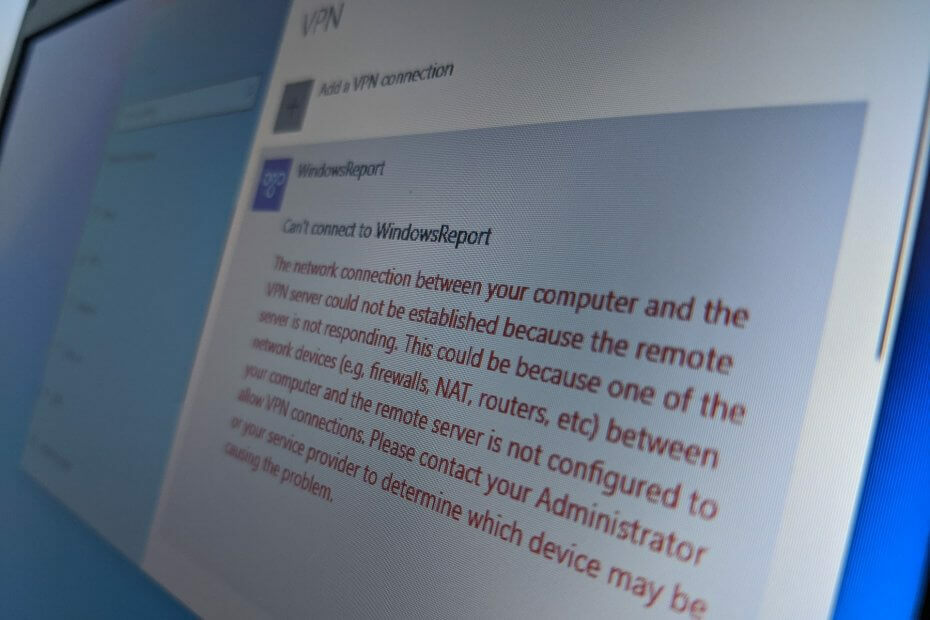
Si vous essayez de vous connecter à un VPN sur Windows 10 en utilisant le protocole L2TP mais recevez une erreur, vous pouvez la corriger avec un hack reg simple. Tout ce que vous avez à faire est d'ouvrir l'éditeur de registre (regedit) et de bricoler un peu.
Si vous avez reçu Code d'erreur Windows 809, il dit que La connexion réseau entre votre ordinateur et le serveur VPN n'a pas pu être établie car le serveur distant ne répond pas.
Cela se produit parce que le serveur VPN, le client ou les deux sont derrière un NAT (Network Address Translation), tel qu'un routeur domestique. Mais vous pouvez facilement gérer le problème de traversée NAT avec un correctif de registre simple.
5 meilleurs VPN que nous recommandons
 |
59% de réduction disponible pour les plans de deux ans |  Vérifiez l'offre ! Vérifiez l'offre ! |
 |
79% de réduction + 2 Mois offerts |
 Vérifiez l'offre ! Vérifiez l'offre ! |
 |
85 % de réduction! Seulement 1.99$ par mois pendant 15 mois |
 Vérifiez l'offre ! Vérifiez l'offre ! |
 |
83% de rabais (2.21$/mois) + 3 Mois offerts |
 Vérifiez l'offre! Vérifiez l'offre! |
 |
76% (2.83$) sur 2 ans |
 Vérifiez l'offre ! Vérifiez l'offre ! |
Créer une sauvegarde de registre
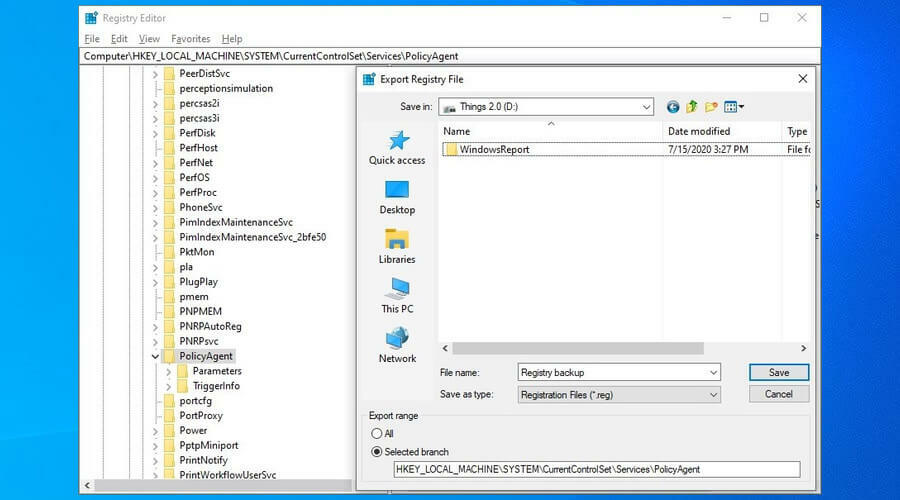
- presse Ctrl + R, taper regedit, presse Entrer.
- Si vous y êtes invité par UAC (User Account Control), cliquez sur Oui.
- Cliquez dans la barre d'adresse et collez ce qui suit :
OrdinateurHKEY_LOCAL_MACHINESYSTEMCurrentControlSetServicesPolicyAgent - Ouvrez le Menu Fichier et cliquez Exportation.
- Enregistrez le fichier d'enregistrement dans un endroit sûr.
Avant d'apporter des modifications au registre du système, il est fortement recommandé de créer une sauvegarde de registre dans Windows 10 afin que vous puissiez restaurer sans effort les paramètres d'origine ultérieurement si des erreurs se produisent.
C'est certainement une solution plus rapide que d'avoir à utiliser la restauration du système ou pire, de réinstaller Windows 10. Ensuite, si vous devez annuler les modifications du registre, il suffit de double-cliquer sur le fichier de sauvegarde reg.
Comment résoudre les problèmes de connexion VPN L2TP sous Windows 10 ?
Utilisation de l'interface graphique de l'éditeur de registre

- Lancer Éditeur de registre avec les droits d'administrateur.
- Aller à:
HKEY_LOCAL_MACHINESYSTEMCurrentControlSetServicesPolicyAgent - Ouvrez le Menu Edition > Nouveau sous-menu et cliquez sur Valeur DWORD (32 bits).
- Pâte AssumeUDPEncapsulationContextOnSendRule comme nom de valeur.
- Clic-droit AssumeUDPEncapsulationContextOnSendRule et choisissez Modifier.
- À Données de valeur, taper 2.
- Ensemble Base à Hexadécimal.
- Cliquez sur d'accord.
- Aller à:
HKEY_LOCAL_MACHINESYSTEMCurrentControlSetServicesRasMan - Ouvrez le Menu Edition > Nouveau sous-menu et cliquez Valeur DWORD (32 bits).
- Pâte InterdireIpSec comme nom de valeur.
- Clic-droit InterdireIpSec et choisissez Modifier.
- À Données de valeur, taper 0.
- Ensemble Base à Hexadécimal.
- Cliquez sur d'accord.
- Redémarrez votre ordinateur.
Si tu impossible d'accéder au registre, consultez nos solutions rapides. Ou vous pouvez faire en sorte que Windows 10 se connecte au VPN L2tT en utilisant CMD au lieu de reg.
Utilisation de CMD
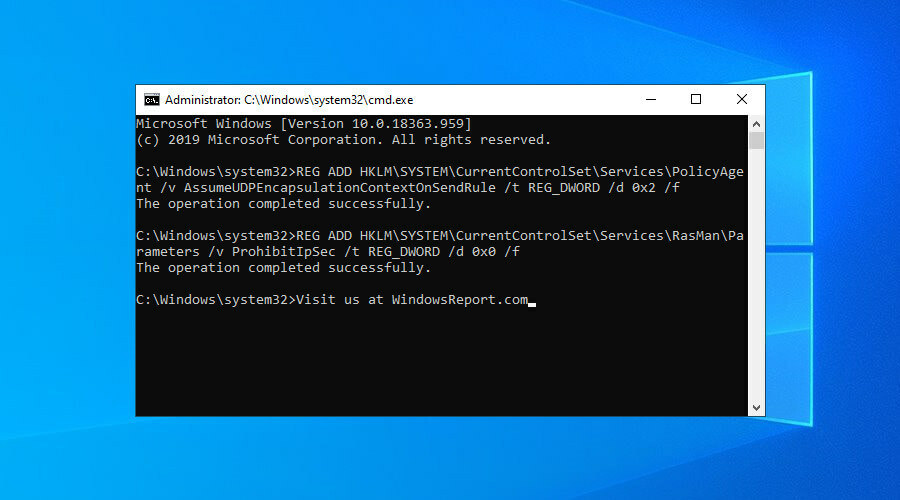
- Lancer Invite de commandes en tant qu'administrateur.
- Collez ce qui suit :
REG AJOUTER HKLMSYSTEMCurrentControlSetServicesPolicyAgent /v AssumeUDPEncapsulationContextOnSendRule /t REG_DWORD /d 0x2 /f - Une fois l'opération terminée avec succès, collez également :
REG AJOUTER HKLMSYSTEMCurrentControlSetServicesRasManParameters /v ProhibitIpSec /t REG_DWORD /d 0x0 /f - Redémarrez votre ordinateur.
Maîtrisez l'invite de commande pour tirer le meilleur parti de Windows 10 en rejoignant notre hub CMD.
En conclusion, si Windows 10 ne peut pas terminer votre connexion VPN L2TP en raison de problèmes de NAT, utilisez le hack reg ci-dessus pour résoudre rapidement votre problème.
La première solution convient aux utilisateurs occasionnels qui préfèrent utiliser l'interface graphique. Cependant, la deuxième solution est plus rapide pour les utilisateurs avancés habitués à l'interface de ligne de commande.
Le fait est que les deux méthodes donnent les mêmes résultats, et vous devriez pouvoir vous connecter au VPN dès que vous redémarrez votre PC. Par exemple, vous pouvez utiliser un VPN pour regarder ITV Hub.
Questions fréquemment posées
L2TP ne gère pas la sécurité VPN mais fournit uniquement le tunneling. En tant que tel, il doit être couplé à un autre VPN qui le fait, comme IPsec. Pourtant, de nombreux experts en sécurité pensent que L2TP est obsolète et recommandent de passer à un protocole VPN moderne et plus sécurisé, tel que OpenVPN.
Pour commencer, vous pouvez configurer un VPN à la maison et configurez votre routeur pour accepter les connexions entrantes via L2TP. Ensuite, vous pouvez rapidement configurer un client L2TP/IPsec et connectez-vous au serveur VPN.
Si ton Le VPN ne se connecte pas, vous pouvez essayer de définir les paramètres de date et d'heure corrects, de choisir un protocole VPN différent, de vider votre DNS et d'autres solutions possibles.
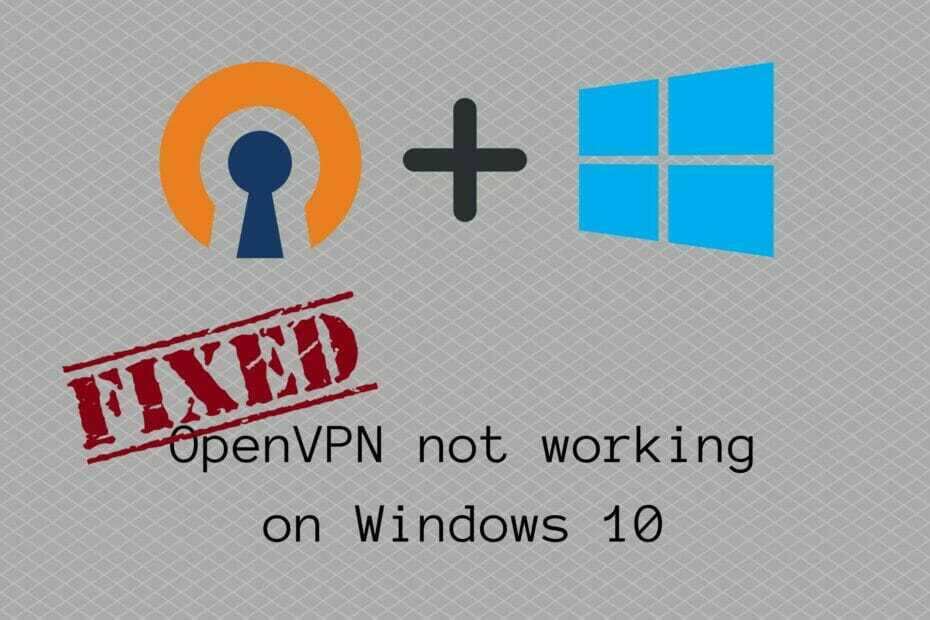
![Perte de la connexion Internet après la connexion au VPN [Réparer]](/f/bad6c0545c7457b7ca3f432e7a3a10ab.jpg?width=300&height=460)
